
 |
|
|
Главная --> Промиздат --> Построение моделей технологопроцесса Переменные, созданные вами для параметров среды, не нужно прикреплять к инструментам. После их создания, они могут быть определены в диалоговом окне модели Параметры среды, следовательно, их значение применимо ко всем процессам в модели. Этот способ служит альтернативой определению параметров среды через нажатие правой кнопки мыши на названии модели в ее наборе инструментов и выбора сначала опции Свойства, затем - Параметры среды. Разница состоит в том, что создавая переменную, вы затем можете преобразовать ее в параметр модели с тем, чтобы пользователи вашего инструмента могли задать значение для параметра среды, когда запускают вашу модель из ее диалогового окна. Введенное значение будет использоваться всеми процессами в модели. ► См. также Дополнительную информацию по определению параметров модели вы найдете в разделе Определение параметров модели в этой главе . определение переменной для параметра среды как параметра модели 1. Нажмите правую кнопку мыши на названии набора инструментов, перейдите на Новый и выберите Модель. Откроется окно ModelBuilder. Или же, если модель уже создана, нажмите правую кнопку мыши на ее названии и выберите Редактировать. 2. Нажмите правую кнопку мыши в окне отображения ModelBuilder и выберите Создать переменную. 3. Прокрутите список типов данных и выберите тип данных, например Рабочая область, чтобы определить переменную, которую вы хотите создать. 4. Нажмите OK. 5. Если вы хотите отобразить значение по умолчанию, дважды щелкните на названии переменной и введите значение, затем нажмите OK. ► 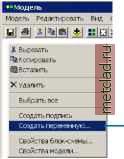  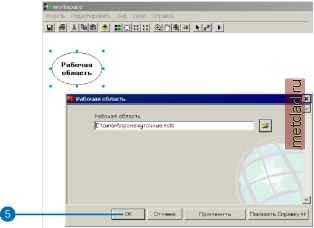 6. Откройте меню Модель и выберите опцию Свойства модели. 7. Щелкните на закладке Параметры среды. 8. Разверните раздел, содержащий параметр среды, для которого вы хотите использовать значение, заданное для переменной, например, раздел Общие параметры. 9. Отметьте параметр среды, к которому вы хотите применить значение переменной, например, Временная рабочая область. 10. Нажмите Значения. 11. Щелкните на стрелке вниз для соответствующего раздела. 12. Щелкните на стрелке вниз для параметра среды и выберите переменную. 13. Нажмите OK, затем нажмите OK в диалоговом окне Свойства модели. ►
 14. Нажмите правую кнопку мыши на названии переменной и выберите опцию Параметр модели. 15. Откройте меню Модель и выберите опцию Сохранить. 16. Снова откройте меню Модель и выберите опцию Закрыть. 17. Нажмите правую кнопку мыши на названии модели в ее наборе инструментов и выберите Открыть, чтобы просмотреть созданный параметр. Введенное значение будет использоваться всеми процессами в модели. Оно в любой момент может быть изменено пользователем инструмента. 18. Нажмите OK.    
|